So machen Sie Windows 10 -Benachrichtigungen länger dauerhaft
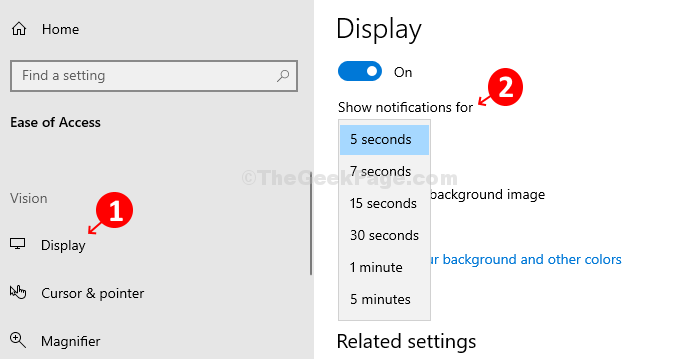
- 1716
- 230
- Lana Saumweber
Windows 10-Benachrichtigungen sind die Warnungen, die sich in der unteren rechten Ecke des Desktops aussprechen. Diese Warnungen beziehen sich auf jede von Ihnen festgelegte Erinnerung, ein Kalenderereignis, einen Download, eine Windows -Update -Erinnerung usw. Diese Benachrichtigungen sollen Ihre Aufmerksamkeit auf Ihr System aufnehmen.
Diese eingehenden Benachrichtigungen werden über einen neuen Abschnitt namens Action Center in Windows 10 verwaltet. Die Benachrichtigungen erscheinen automatisch für einige Sekunden und verschwinden dann. Wenn Sie jedoch noch etwas Zeit auf Ihrem Bildschirm bleiben möchten, damit Sie nicht darauf klicken müssen, um sie ausführlich anzuzeigen, während Sie Ihre aktuelle Aktivität mitten in der Mitte des Weges stoppen, können Sie sie so einstellen, dass sie länger auf dem Bildschirm dauern müssen. Mal sehen, wie.
So setzen Sie Windows 10 -Benachrichtigungen so, dass sie länger auf dem Bildschirm dauern
Schritt 1: Klick auf das Fenster Symbol auf Ihrem Desktop und klicken Sie auf Einstellungen im Menü über der Leistung Möglichkeit.
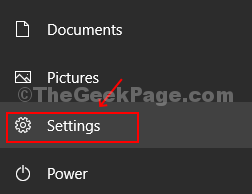
Schritt 2: Im Einstellungen Fenster, klicken Sie auf die Leichtigkeit des Zugangs Möglichkeit.
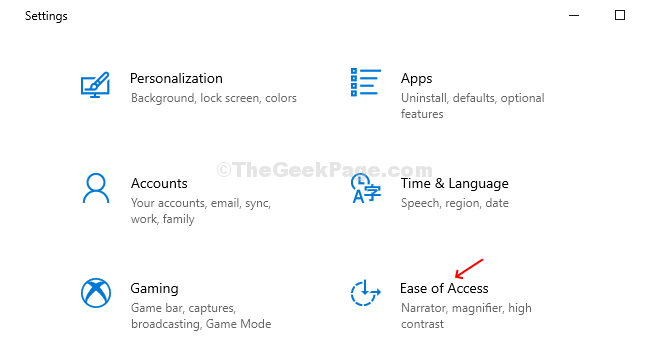
Schritt 3: Im Leichtigkeit des Zugangs Fenster, klicken Sie auf Anzeige auf der linken Seite des Scheibe. Jetzt, auf der rechten Seite des Scheibe Vereinfachen und personalisieren Sie Windows. Darunter gehen Sie zu Benachrichtigungen zeigen für Abschnitt und aus der Dropdown. Sie können bis zu 5 Minuten auswählen.
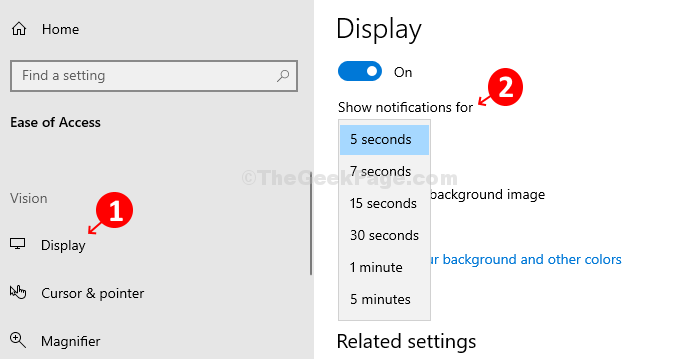
Schritt 4: Wenn Sie die Benachrichtigungszeit für länger als 30 Sekunden festlegen und die Benachrichtigung abweisen möchten, wenn Sie sie gelesen haben, können Sie auf die klicken kreuzen Schild befindet sich oben rechts im Pop-up.
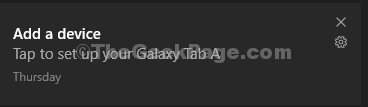
Das ist alles! Sie sind fertig mit der Einrichtung der Windows 10 -Benachrichtigung, um länger zu dauern.
- « OneNote nicht antwortet, Datensynchronisierung funktioniert nicht
- Chrome Öffnung beim Start automatisch beheben »

